LG P698 Black: Обмін повідомленнями/електронна пошта
Обмін повідомленнями/електронна пошта: LG P698 Black
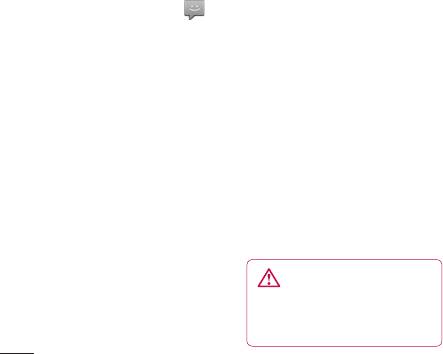
Обмін повідомленнями/електронна пошта
Обмін повідомленнями
3
Щоб почати вводити
повідомлення, торкніться
У телефоні LG-P698 передбачене
вікна для введення тексту
одне інтуїтивне та просте меню
внизу.
для користування SMS і MMS.
4
Натисніть клавішу Меню, щоб
Надсилання повідомлення
відкрити меню параметрів.
Виберіть один із поданих
1
На головному екрані
далі параметрів: Дзвінок,
торкніться піктограми
Додати тему, Вкласти,
, після чого виберіть пункт
Вставити смайлик, Відхилити
"Нове повідомлення",
(Видалити), Усі повідомлення
щоб відкрити порожнє
тощо.
повідомлення.
5
Щоб надіслати повідомлення,
2
Введіть ім'я або номер
натисніть пункт "Надіслати".
контакту в полі "Кому".
Під час введення імені
6
Відкриється екран із
контакту відображаються
повідомленням після вашого
відповідні варіанти зі списку
імені. На екрані з'являться
контактів. Якщо ви бачите
відповіді. Під час перегляду
потрібний контакт серед
і надсилання додаткових
запропонованих, торкніться
повідомлень створюється
його. Ви можете додати
потік повідомлень.
декілька контактів.
ПРИМІТКА.
За кожне надіслане
ЗАСТЕРЕЖЕННЯ.
текстове повідомлення до кожного
Обмеження у 160 символів
адресата стягується оплата.
може різнитись залежно від
країни, кодування та мови SMS.
48
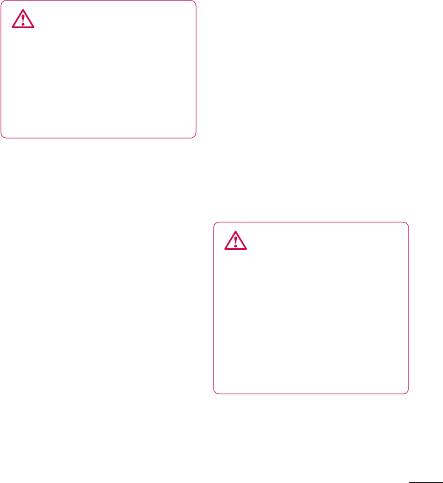
і виберіть пункт "Вставити
ЗАСТЕРЕЖЕННЯ. Якщо
смайлик".
до SMS-повідомлення додати
зображення, відео або звук,
Зміна налаштувань
таке повідомлення буде
повідомлень
автоматично перетворено
Параметри повідомлень
в MMS-повідомлення, що
телефону LG-P698 наперед
відповідно вплине і на оплату.
налаштовані так, що
ПРИМІТКА. Якщо під час розмови
повідомлення можна надсилати
буде отримано повідомлення SMS,
одразу. Ви можете змінити
пролунає сигнал.
налаштування відповідно до
власних уподобань.
Адресна скринька
Повідомлення (SMS, MMS),
ЗАСТЕРЕЖЕННЯ. У цьому
написані або отримані від іншої
режимі пристрій MMS Client
особи, можна відображати у
подає користувачу вказівки
хронологічному порядку, що
щодо створення та надсилання
повідомлень із вмістом,
дає змогу зручно переглядати
що належить до Core MM
бесіду.
Content Domain. Такі вказівки
подаються у вигляді діалогових
Користування смайликами
попереджень.
Оживіть повідомлення за
допомогою смайликів.
ПРИМІТКА. Налаштування СВ-
Створюючи повідомлення,
повідомлень підтримуються
натисніть клавішу "Меню"
лише для карти SIM1.
49
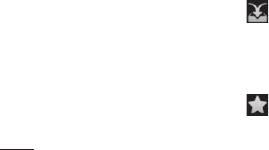
Обмін повідомленнями/електронна пошта
Відкривання екрана
поштової скриньки (якщо ви
зареєстрували один обліковий
електронної пошти та
запис) або перелік облікових
облікових записів
записів (якщо їх у вас кілька).
Програму "Ел. пошта" можна
Екран облікових записів
використовувати для читання
електронної пошти з інших
На екрані "Облікові записи"
служб, окрім пошти Google Mail.
відображається список
Програма "Ел. пошта" підтримує
"Об'єднані вхідні" і кожен із
такі типи облікових записів:
облікових записів електронної
POP3, IMAP та Exchange.
пошти.
Щоб відкрити програму
1
Відкрийте програму
електронної пошти:
"Ел. пошта". Якщо екран
облікових записів не відкрито,
На головному екрані торкніться
натисніть клавішу "Меню"
пункту "Ел. пошта".
і виберіть пункт "Облікові
Виберіть потрібну скриньку
записи".
електронної пошти.
2
Виберіть потрібну скриньку
Запуститься майстер
електронної пошти.
налаштування, за допомогою
– дозволяє відкрити папку
якого можна додати
"Об'єднані вхідні", де буде
потрібний обліковий запис.
відображено повідомлення,
Після виконання основного
надіслані на всі ваші облікові
налаштування програма
записи.
електронної пошти відобразить
– дозволяє відкрити список
на екрані вміст вашої
позначених повідомлень.
50
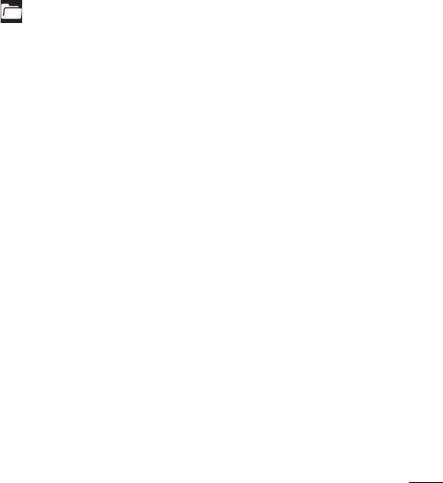
кольорами за обліковим
– торкніться піктограми
записом; використовуються ті
папки, щоб відкрити папки
ж кольори, що і для облікових
облікового запису.
записів на екрані "Облікові
Торкнувшись назви облікового
записи".
запису, можна переглянути його
На телефон завантажуються
папку "Вхідні". Обліковий запис, з
лише найновіші повідомлення
якого листи електронної пошти
з поштових скриньок.
надсилаються за замовчуванням,
Щоб завантажити давніші
позначено галочкою.
повідомлення, торкніться
Щоб відкрити об'єднану
пункту "Завантажити більше
поштову скриньку:
повідомлень" знизу списку
Якщо програму електронної
повідомлень.
пошти налаштовано на
надсилання і отримання
Створення та надсилання
повідомлень із більш як одного
електронного
облікового запису, то вхідні
повідомлення
листи всіх цих облікових записів
Щоб створити та надіслати
можна переглядати в об'єднаній
повідомлення:
поштовій скриньці.
1
У програмі "Ел. пошта"
1
Виберіть пункт "Ел. пошта".
натисніть клавішу "Меню" і
2
Натисніть "Об'єднані
виберіть пункт "Створити".
вхідні" (на екрані "Облікові
2
Введіть адресу одержувача
записи"). Повідомлення
повідомлення. Під
у папці "Об'єднані вхідні"
час введення адреси
позначено зліва відповідними
відображаються схожі
51
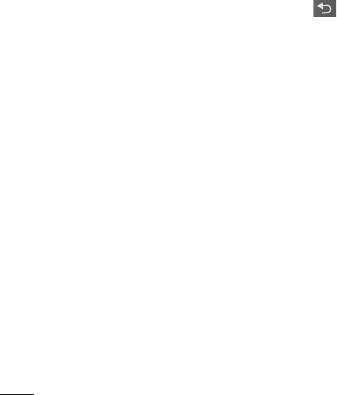
Обмін повідомленнями/електронна пошта
варіанти зі списку контактів.
виберіть її у папці "Чернетки".
У разі використання кількох
Також зберегти повідомлення
адрес їх слід розділяти
у папці чернеток можна,
комами.
торкнувшись перед
3
Натисніть клавішу "Меню"
надсиланням клавіші
і виберіть пункт "Додати
"Назад" . Щоб видалити
копію/приховану копію",
повідомлення та його
щоб надіслати копію або
збережені чернетки,
приховану копію іншим
торкніться кнопки
контактам і на інші адреси
"Скасувати". Якщо телефон
електронної пошти.
не підключено до мережі
4
Введіть текст повідомлення.
(наприклад, під час
перебування в режимі "У
5
Натисніть клавішу "Меню"
літаку"), повідомлення,
і виберіть пункт "Додати
які ви надсилаєте, буде
долучення", щоб надіслати у
збережено у папці "Вихідні"
повідомленні файл.
до того моменту, поки не
6
Торкніться кнопки
буде відновлено мережеве
"Надіслати".
підключення. Якщо у
Якщо ви не готові надсилати
папці є повідомлення, які
повідомлення, торкніться
очікуються, папку "Вихідні"
пункту "Зберегти як чернетку",
буде відображено на екрані
щоб зберегти повідомлення
"Облікові записи".
у папці "Чернетки". Щоб
Зауважте, що повідомлення,
відновити роботу над
надіслані за допомогою
чернеткою повідомлення,
облікового запису Exchange, не
52
зберігатимуться на телефоні;
Додавання та редагування
натомість вони зберігатимуться
облікових записів
на сервері Exchange.
електронної пошти
Якщо потрібно, щоб надіслані
Щоб додати обліковий запис
повідомлення відображалися у
електронної пошти:
папці "Надіслані" (або з ярликом
1
Натисніть клавішу "Меню"
"Надіслані"), потрібно буде
і виберіть пункт "Додати
часто відкривати папку/ярлик
обліковий запис".
"Надіслані" і вибирати в меню
параметрів пункт "Оновити".
2
Виберіть пункт "MS
Exchange" або "Інше" і введіть
ПОРАДА! Коли у папку "Вхідні"
параметри облікового запису.
надходить нове повідомлення,
3
Введіть ім'я облікового
телефон видає звуковий
запису, визначте, як воно
або вібросигнал. Торкніться
повинне відображатися у
сповіщення, щоб зупинити
вихідній пошті і натисніть
сигнал.
"Готово".
Щоб змінити параметри
Робота з папками
облікового запису:
облікового запису
1
Відкрийте екран "Облікові
У кожному обліковому записі
записи".
є папки "Вхідні", "Вихідні",
2
Натисніть і утримуйте назву
"Надіслані" і "Чернетки". Деякі
облікового запису, параметри
служби електронної пошти
якого потрібно змінити.
можуть передбачати наявність
У меню, що відкриється,
додаткових папок.
торкніться пункту
53

Обмін повідомленнями/електронна пошта
"Параметри облікового
статус, завантажувати фотографії
запису".
та переглядати оновлені статуси
Щоб видалити обліковий запис
друзів.
електронної пошти:
У телефон можна додати
1
Відкрийте екран "Облікові
облікові записи Facebook і
записи".
Twitter. Якщо у вас немає
2
Натисніть і утримуйте назву
облікового запису, можна
облікового запису, який
відвідати веб-сайт відповідної
потрібно видалити.
мережі та налаштувати його.
3
У меню, що відкриється,
ПРИМІТКА.
За підключення та
торкніться пункту "Видалити
використання онлайн-послуг
обліковий запис".
може зніматись додаткова оплата.
Перевірте вартість послуг передачі
4
У діалоговому вікні
даних в оператора мережі.
натисніть кнопку OK на знак
підтвердження видалення
Додавання облікового
облікового запису.
запису до телефону
Соціальні мережі
1
На головному екрані виберіть
Завдяки своєму телефону
потрібну соціальну мережу.
ви можете користуватися
2
Якщо у вас ще немає
послугами соціальних мереж
облікового запису, натисніть
і керувати своїм мікроблогом
пункт "Зареєструватися зараз"
у мережевих спільнотах. В
і введіть потрібні відомості.
режимі реального часу можна
3
Введіть адресу електронної
оновлювати свій поточний
пошти і пароль, якими
54
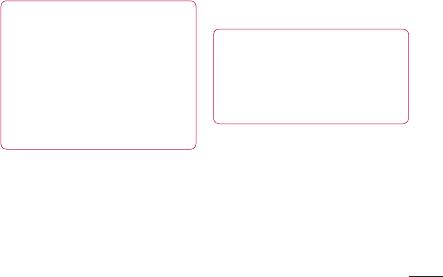
користуєтеся в соціальній
Перегляд та оновлення
мережі, і торкніться пункту
статусу
"Увійти".
1
Виберіть спільноту для
4
Зачекайте, поки буде
переходу.
виконано перевірку адреси
2
Можна переглянути поточний
електронної пошти та пароля.
статус спільноти.
5
Соціальну мережу має бути
3
Свій статус можна
УВІМКНЕНО. Якщо натиснути
оновлювати за допомогою
соціальну мережу, можна
коментарів чи завантаження
переглянути її поточний
фотографій.
статус.
ПРИМІТКА.
Ця послуга залежить
ПОРАДА! Якщо до головного
від послуг мережі.
екрана додати віджет соціальної
ПОРАДА! Інформацію
мережі, він показуватиме
друзів можна використовувати
ваш статус, коли телефон
лише в соціальній мережі
оновлюватиме дані з мережі.
або синхронізувати всі дані у
Безпосередній доступ до
список контактів.
соціальної мережі можна
отримати, натиснувши віджет.
Видалення облікових
записів із телефону
Виберіть пункт "Налаштування"
> "Синхронізація даних" >
виберіть обліковий запис, який
потрібно видалити > натисніть
"Видалити обліковий запис".
55
Оглавление
- Содержание
- Рекомендации по безопасной и эффективной эксплуатации
- Рекомендации по безопасной и эффективной эксплуатации
- Важное примечание
- Знакомство с телефоном
- Знакомство с телефоном
- Главный экран
- Настройка учетной записи Google
- Вызовы
- Контакты
- Отправка сообщений/Эл. почта
- Камера
- Видеокамера
- Мультимедиа
- Инструменты
- Интернет
- Настройки
- Обновление программного обеспечения
- Аксессуары
- Технические данные
- Устранение неисправностей
- Зміст
- Рекомендації щодо безпеки та ефективного використання
- Важливе повідомлення
- Ознайомлення з телефоном
- Ознайомлення з телефоном
- Ваш домашній екран
- Налаштування облікового запису Google
- Дзвінки
- Контакти
- Обмін повідомленнями/електронна пошта
- Камера
- Відеокамера
- Мультимедія
- Утиліти
- Веб
- Налаштування
- Оновлення програмного забезпечення
- Аксесуари
- Технічні дані
- Усунення несправностей
-
-
-
- ң
- Getting to know your phone
- Camera
- Video camera
- Important notice


